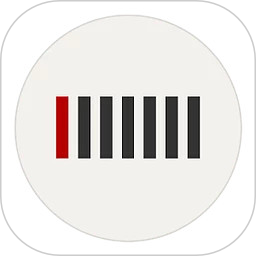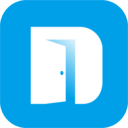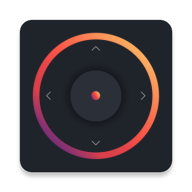美图秀秀如何给图片加文字
2025-06-15 12:33:03来源:nipaoa编辑:佚名
在日常使用图片的过程中,给图片添加文字可以让图片表达的信息更加丰富和明确。美图秀秀作为一款广受欢迎的图像处理软件,给图片添加文字的操作十分便捷。下面就来详细介绍一下如何用美图秀秀给图片添加文字。
打开图片
首先,打开美图秀秀软件,点击界面右上角的“打开”按钮,在弹出的文件选择框中找到你想要添加文字的图片,选中后点击“打开”,将图片导入到美图秀秀中。
选择文字功能
图片导入成功后,在软件界面的左侧找到“文字”功能按钮并点击。此时,会出现多种文字样式供你选择。
添加文字
点击“文字”按钮后,鼠标指针会变成一个小图标。你可以在图片上任意位置点击,然后输入你想要添加的文字内容。输入完成后,你可以对文字的字体、字号、颜色、加粗、倾斜、下划线等进行调整。在文字编辑框的上方,有一系列字体样式的选项,点击相应按钮即可轻松更改。
调整文字位置和大小
若觉得文字的位置不太合适,你可以通过鼠标拖动来移动文字到理想的位置。同时,拖动文字边框的控制点,还能调整文字的大小,使其与图片完美融合。
设置文字特效
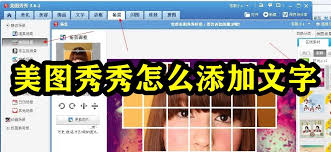
美图秀秀还提供了丰富的文字特效。点击文字编辑框上方的“特效”选项,里面有各种有趣的特效,如阴影、发光、描边等。选择合适的特效可以让文字更加醒目和独特,为图片增添更多亮点。
调整文字透明度
如果想让文字与图片更好地融合,还可以调整文字的透明度。在文字编辑框的右侧,有一个透明度调节滑块,向左拖动可降低透明度,向右拖动则增加透明度,根据实际需求进行调整即可。
保存图片
完成文字添加及各项设置后,点击软件界面右上角的“保存”按钮,选择合适的保存路径和图片格式,将添加文字后的图片保存下来。
通过以上简单的步骤,就能轻松地使用美图秀秀给图片添加文字了。无论是制作个性海报、记录生活点滴还是处理工作中的图片,美图秀秀的文字添加功能都能满足你的需求,让你的图片更加生动有趣。